Come attivare o disattivare la tastiera a scorrimento del vostro iPhone o iPad
Per la gente indaffarata in movimento, l’ormai defunta applicazione Swype Keyboard era un punto fermo dei loro iPhone. Con Swype, gli utenti potevano digitare messaggi, e-mail e cercare le cose con un solo pollice che scorreva intorno alle loro tastiere.
Con iOS13+ e iPadOS, gli utenti Swype si rallegrano perché Apple ha aggiunto una tastiera a strisciamento pulita chiamata QuickPath ai vostri iPhone, iPad e iPod!
Glossario
Cosa c’è di così speciale in QuickPath Swyping?
Il fascino dello “swyping” (scorrimento del testo) è che si può, con un dito, passare da una lettera all’altra senza mai alzare il dito per inserire una lettera, una parola o uno spazio. Basta far scorrere e scorrere su tutta la tastiera fino a quando non hai finito. Molto bene!
Quello che c’è dietro le quinte è l’apprendimento automatico del vostro iOS e dell’iPadOS. Riconosce il percorso che il vostro dito (o strumento) disegna, cerca modelli e parole di uso frequente e poi converte il tutto in testo.
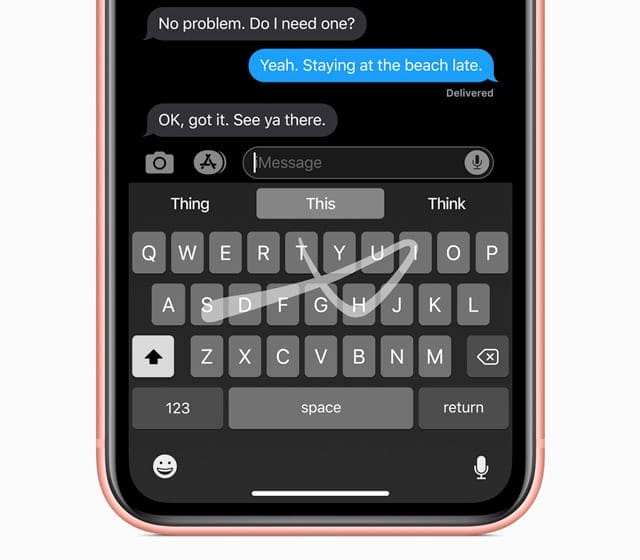 iOS13+ e iPadOS rendono facile lo swyping! Con QuickPath, la digitazione con una sola mano sulla tastiera iOS è veloce
iOS13+ e iPadOS rendono facile lo swyping! Con QuickPath, la digitazione con una sola mano sulla tastiera iOS è veloce
Scorrere o toccare per digitare contemporaneamente
iOS e iPadOS consentono di scorrere o toccare per digitare in modo intercambiabile anche a metà frase!
Attualmente, la funzione di slide-text di Apple (QuickPath) supporta queste tastiere e le lingue con altre a venire:
- Inglese,
- Cinese semplificato
- Spagnolo
- Tedesco
- Francese
- Italiano
- Portoghese
Come attivare la tastiera swype slide-to-text QuickPath
Per chi ama questa funzione, la buona notizia è che iOS 13+ e iPadOS abilitano automaticamente QuickPath. Quindi lo swiping è attivo di default. Quindi è sufficiente aggiornare a iOS 13+ e superiori e iniziare lo swyping.
Se per caso, Slide to Type non è acceso, è facile abilitarlo!
- Andare a Impostazioni; Generale
- Toccare Tastiera(e)
- Per gli iPhone, attivare Scorrere fino al tipo
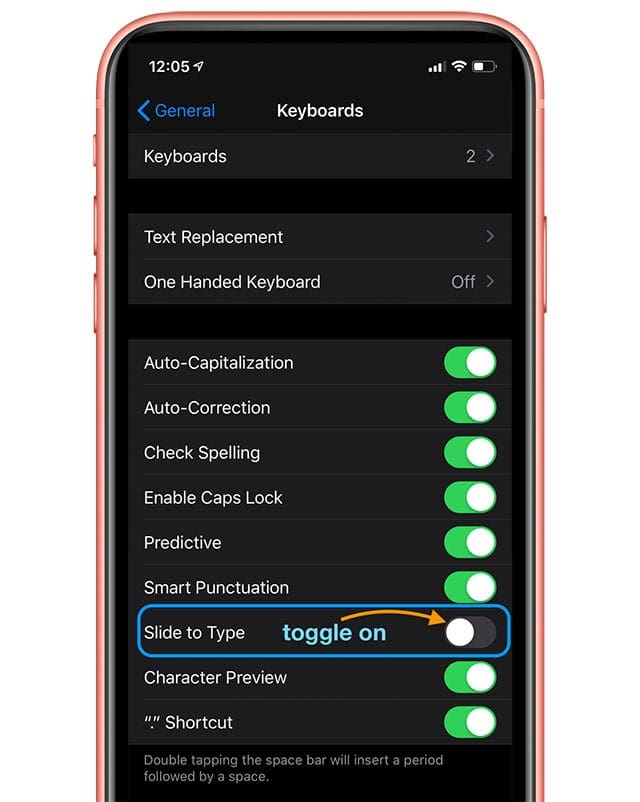
- Per gli iPad, attivare Far scorrere sulla tastiera flottante fino al tipo
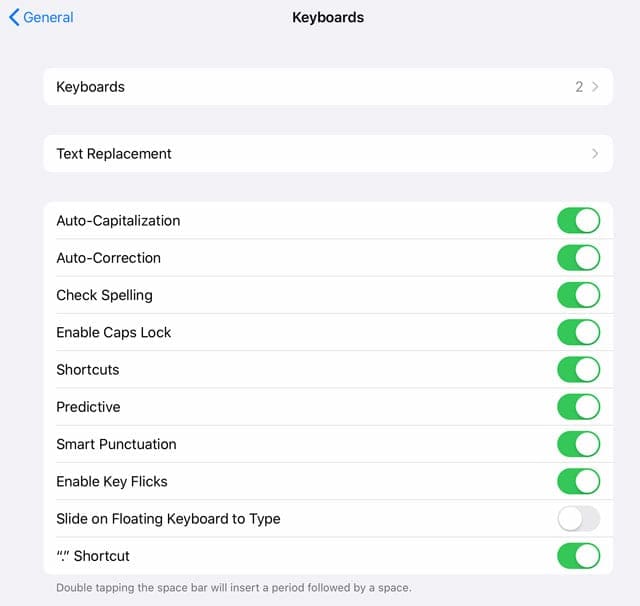
Cambiare il comportamento del pulsante backspace in QuickPath
Dopo aver attivato QuickPath, appare un’opzione aggiuntiva per Delete Slide-to-Type by Word. 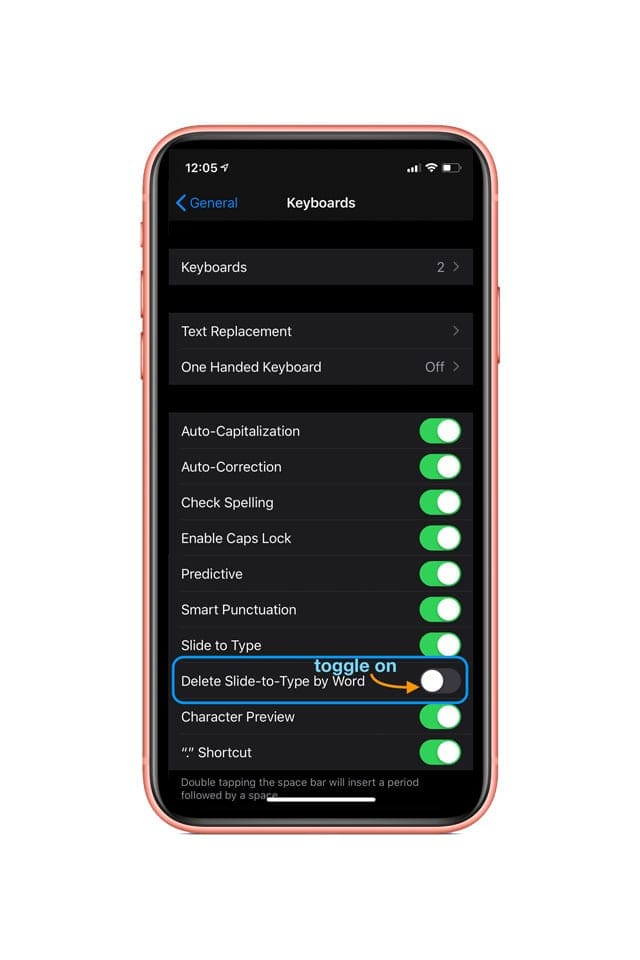
Se attivata, questa funzione rimuove un’intera parola quando si passa il dito sul pulsante backspace (cancella), invece di una sola lettera o cifra. Quindi, se si digita una parola in modo errato, utilizzare un solo passaggio sul tasto backspace per cancellare l’intera parola.
Dato che molti di noi commettono errori quando passano il dito (soprattutto all’inizio), consigliamo di attivare questa funzione.
Come disattivare la tastiera swype slide-to-text QuickPath
Dal momento che iOS e iPadOS attivano questa funzione di default, molte persone si sentono frustrate e NON vogliono assolutamente questa funzione.
Ma è facilissimo da spegnere. Basta seguire le istruzioni di cui sopra al contrario.
Come disattivare la funzione QuickPath Slide to Type sul vostro iPhone o iPad
- Andare a Impostazioni; Generale
- Toccare Tastiera(e)
- Per iPhone, disattivare Scorrere fino al tipo
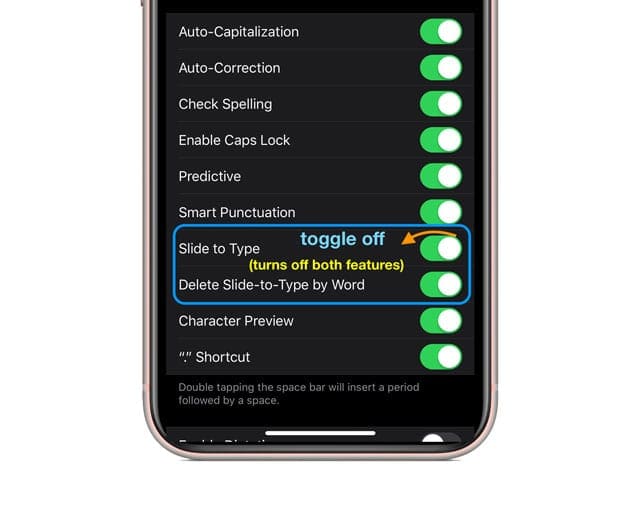
- Per gli iPad, disattivare Far scorrere sulla tastiera flottante fino al tipo
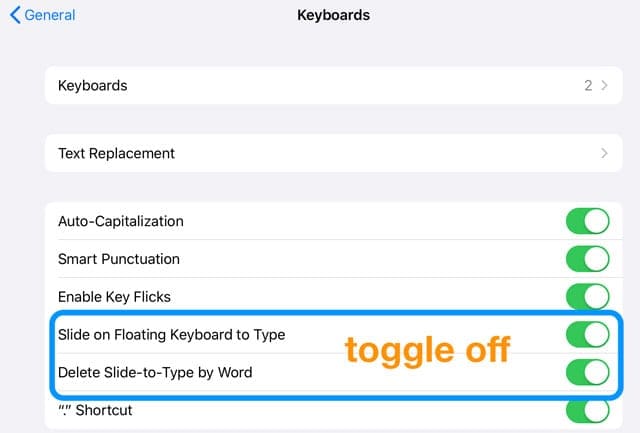
Quando si disattiva QuickPath, si disattiva automaticamente anche la funzione Elimina Slide-to-Type by Word!
QuickPath non è perfetto!
Nei nostri test, abbiamo trovato che l’apprendimento automatico e il riconoscimento dei modelli di iOS e iPadOS sono davvero bravi a completare e suggerire parole nella barra QuickType sulla base di quello che stiamo scorrendo sulle nostre tastiere.
Quello che davvero non ci piace è che QuickPath non sembra riconoscere la barra spaziatrice!
Quando si cerca di passare il dito sulla barra spaziatrice, non sembra riconoscere che si vuole inserire uno spazio, il che significa che è necessario alzare il dito per digitare la parola successiva con un semplice gesto. Non scrive spazi tra le parole. Davvero scomodo!
Confrontando il QuickPath di iOS con altre tastiere a scorrimento di terze parti come Swiftkey o GBoard, il QuickPath di Apple non è all’altezza.
Sia su GBoard che su Swiftkey (e molti altri), è possibile strisciare un’intera frase senza dover alzare il dito. Tutti riconoscono la barra spaziatrice. Perché non il QuickPath di Apple? Non lo capiamo proprio!
Con QuickPath, si sfiora una parola, poi si alza il dito per toccare la barra spaziatrice, e poi si sfiora la parola successiva, si tocca la barra spaziatrice e si sfiora un’altra parola senza senso! Questo rende lo strisciare molto meno efficiente, quindi per molti perché prendersi il disturbo?
Speriamo davvero, davvero che Apple migliori QuickPath in modo che riconosca presto la barra spaziatrice!
Dov’è la tastiera QuickPath del mio iPad?
Ok, ancora un po’ di sciocchezze da parte di Apple!
Hanno deciso di includere la funzione QuickPath slide-to-text sulla piccola tastiera fluttuante dell’iPad.
 iPadOS supporta la digitazione a scorrimento QuickPath sulla sua tastiera più piccola e fluttuante
iPadOS supporta la digitazione a scorrimento QuickPath sulla sua tastiera più piccola e fluttuante
Quindi, per usare slide-to-type sul vostro iPad (non importa il modello) dovete prima pizzicare la tastiera full-size per renderla la più piccola tastiera galleggiante. Poi strisciare!
Speriamo che Apple riveda presto questa decisione. Sarebbe fantastico se potessimo usare le nostre tastiere per iPad di grandi dimensioni e la tastiera galleggiante.
La tastiera QuickPath a una mano sull’iPad con la piccola tastiera non funziona per me: è troppo piccola sul mio 12.9 iPadPro. Quindi vorrei decidere io stesso quando usare e non usare QuickPath.
E avere un’opzione per una tastiera galleggiante più grande sarebbe anche bello!
<
